第一回(PC版インストール方法)
第二回(携帯版インストール方法)
第四回(遂に来た画面共有機能について)
第五回(遂に来てしまった画面共有機能(2))
晴曇空です。第三回はサーバーとは何かって言う話と簡単な小技を。
まず簡単な使い方に関しては
PC版だと
こんな感じで黄色い『!』がついてそこをクリックすると使い方を説明してくれるので、追っていってください。しかし、携帯版はこれがないので、私がご紹介します(携帯のブラウザ版Discordにはありましたが)。PC版はDiscord先生が教えてくれるので割愛します。
携帯版の使い方
1.初回起動時の画面について
恐らく、多くの方が初めて起動すると、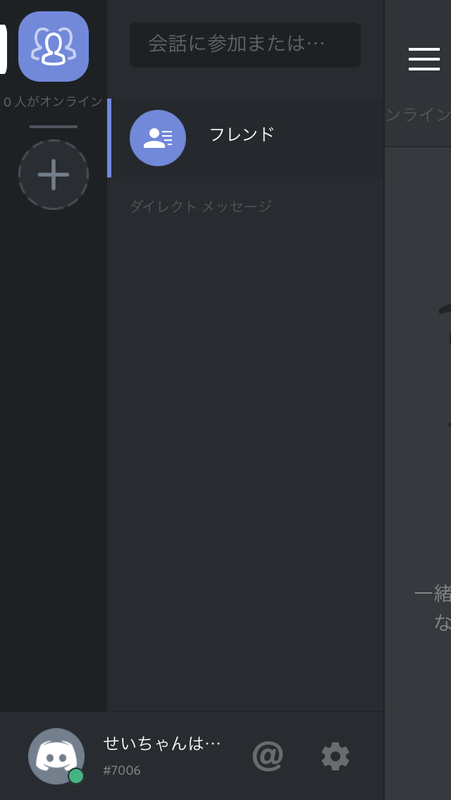
こんな画面で戸惑うと思います。
この画面は簡単に言ってしまえば『ダイレクトメッセージをやり取りした人が表示される』場所です。まあ誰もフレンドにいないと使えませんね。とりあえず、右端をタップしてこの画面を抜けましょう。
右端をタップしますと、こんな画面が。一緒に遊ぶフレンドなんざどこにいんだよ。
Discordを使い始めた最初の方はおそらく誰か(もしかしたら私に)誘われた人が多いと思いますので、ちゃっちゃかフレンド登録しましょう。
何のためにここまでの流れがあったのかなんて誰も知らない。
2.フレンド登録をする。
さて、たいていの人は使っている人に「名前教えて」と言われると思います。ちゃんとここの使い方を知っている人には「名前と番号を教えて」と言われますが、後者は電話番号を教えてという訳ではありません。それ、個人情報。
Discordのフレンド登録の場合は、「自分のユーザーネーム#自分の番号」という形で教える必要があります。ユーザーネームはともかくとして、番号ってどこだよ。まあ焦るなって。
まず、
この画面から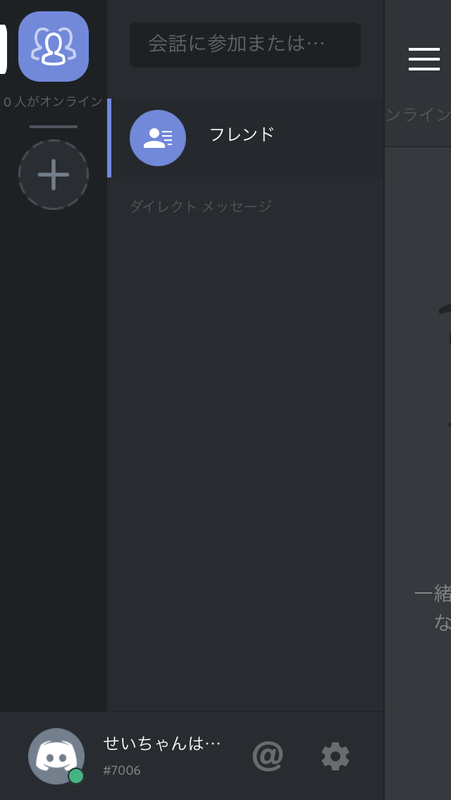
に戻る必要がありますね。いやぁ最初の作業、ほんと要らない。
戻り方は簡単です。
左上【フレンド】と書いてる横左の三本線を押すだけです。すると、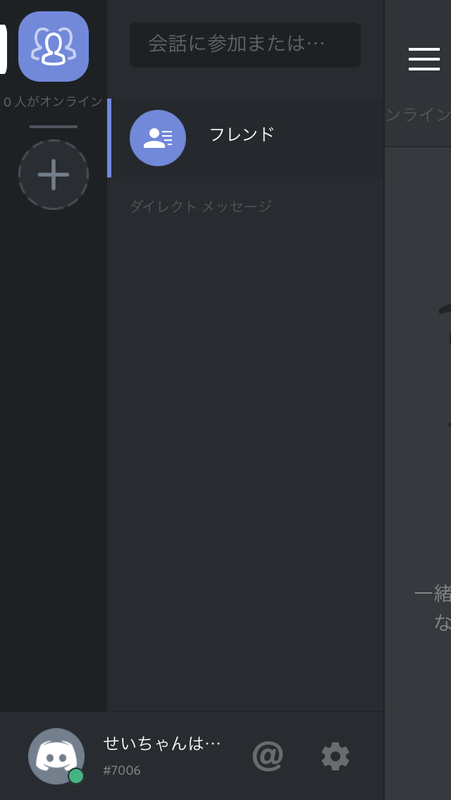
た だ い ま 。
すると、左下に私の場合は『せいちゃんは…』というユーザーネームが書いてある下に小さく『#7006』と書いてるのが分かりますでしょうか。え?分かんない?仕方がないなぁ。
どうだ、見やすくなったろう。
そう、この『#7006』が自分の番号なわけです。つまり、相手方に教える場合は
『せいちゃんは瑞加賀がお好き#7006』になる訳です。あ、これこの記事の為の垢だからフレンドリクエスト送らないでね?
これで、しばらく待つかアプリを再起動すると、
おや?サブ垢なのに誰かからフレンド申請が来たようです。
とりあえず見に行きたいので【フレンド】をタップしましょう。
すると
た だ い ま 。
と、【オンライン】の横にうっすらと【承認待ち 1】の文字が。そこをタップしますと
本垢からフレンド申請が来てますねぇ…。
というのは冗談として、ここに相手方からフレンド申請が来ているはずです。これをタップしますと、
こんな感じに出ます。メモのとこは無視してもオーケーですんで、そのノリで【追加する】をタップします。ちなみに、この時点でもメッセージを送れますが、とりあえず相手が間違っていなければフレンド申追加しましょう。
すると、
こんな風に黒い丸が緑色に変わったのが分かるでしょうか。これでフレンド登録は完了です。
丸いアイコンの意味は次回紹介します。とりあえず、左上の【閉じる】をタップしましょう。
3.ダイレクトチャットの使い方
さっきの画面に戻ると、おや?三本線のところに赤い①のアイコンがついてます。ダイレクトメッセージが来たという事です。早速確認しに行きましょう。三本線をタップ。
おっ、一番左に、赤いマークが付いたアイコンがありますね。どうやらクソ野郎からダイレクトメッセージが来たようです。仕方がない、確認してあげましょう。赤いマークが付いたアイコンをタップ。
あ”?
何を言っているんでしょう、このクソ野郎は。出会い頭早々暴言とはいい度胸ですね。
※他の方にこんな挨拶をすることはございません。
さて、どう言い返してやろうか熟考しましたので、言い返してやりましょう。一番下のチャット欄に文字を入力して、【送信】。
という具合に、ダイレクトメッセージを送ることが出来ます。
もう一度言いますが、他の方にこんな挨拶をすることはございません。してネタが分かる人だけです。
4.サーバーに参加する
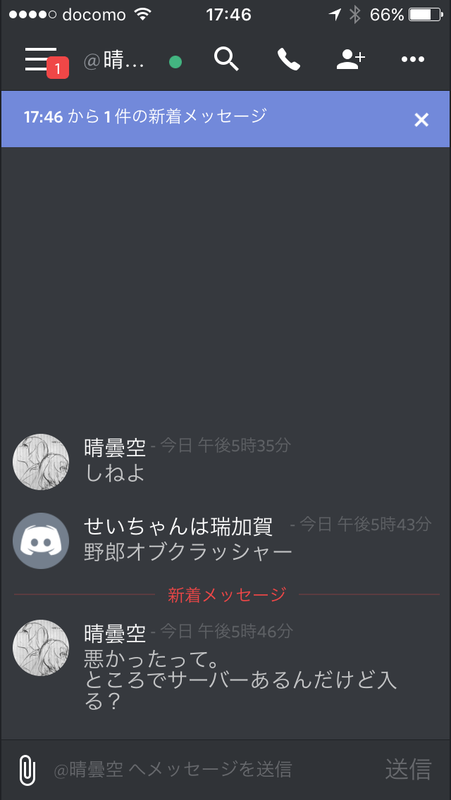
クソ野郎から「サーバーに入らないか」とナンパされました。
初動がアレなだけに入るのも躊躇いますが、きっと友達がいないんでしょう。入ってあげましょう。

さあリンクが送られてきました。
こちらをクリックすることでサーバーに参加することが出来ます。
ちなみにPC版だと「〇〇に参加しました」という表示が出ますが、実際リンクを踏まないと参加できないので、紛らわしい。
PC版ではリンクを踏むとダイレクトに参加できますが、携帯版ではリンクを踏むと
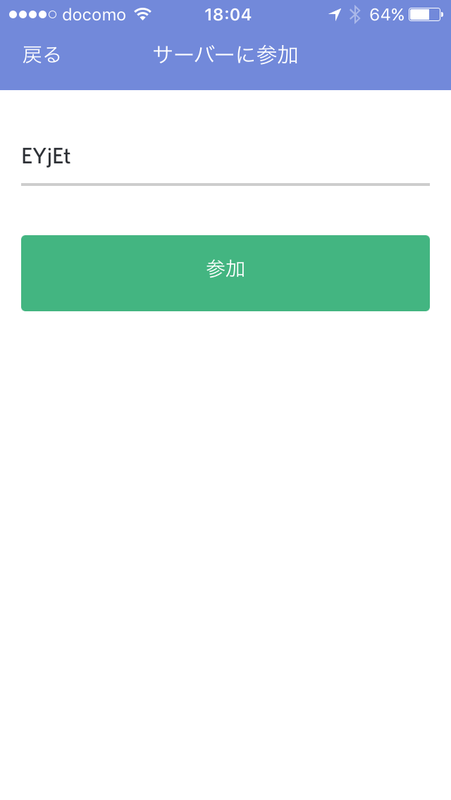
こんな画面になります。特に入力等はないのでそのまま参加をタップ。
そうすると先ほどのダイレクトチャットの画面に戻ります。そうこれがサーバー…ではありません。
右上の三本線をタップします。
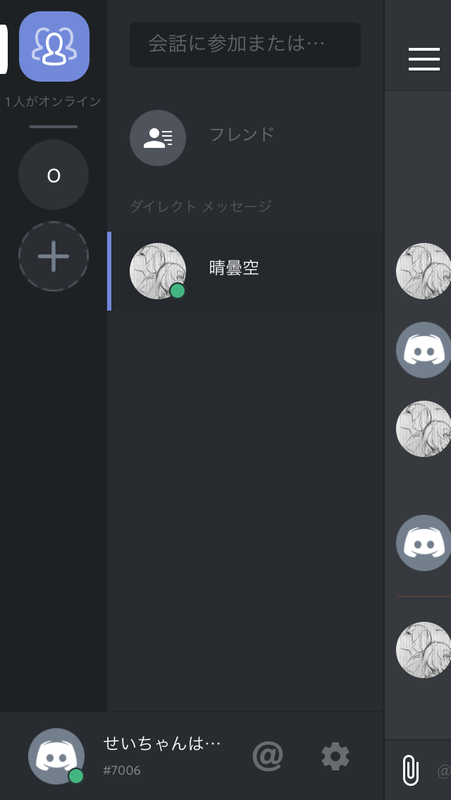
すると、右端にOというアイコンが。なんか元からあった説が上がりそうなので初期と見比べてみてください。
初期
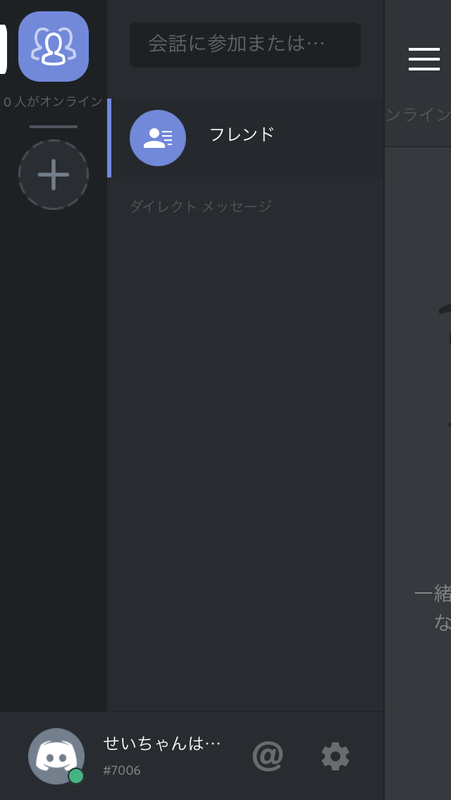
今
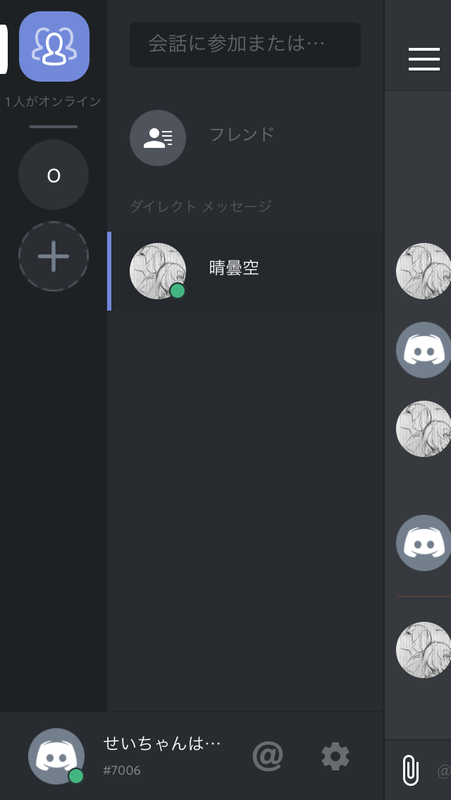
左上青いアイコンの下が増えていることに気付くと思います。
ちなみに今回は無機質に「O」だけですが、
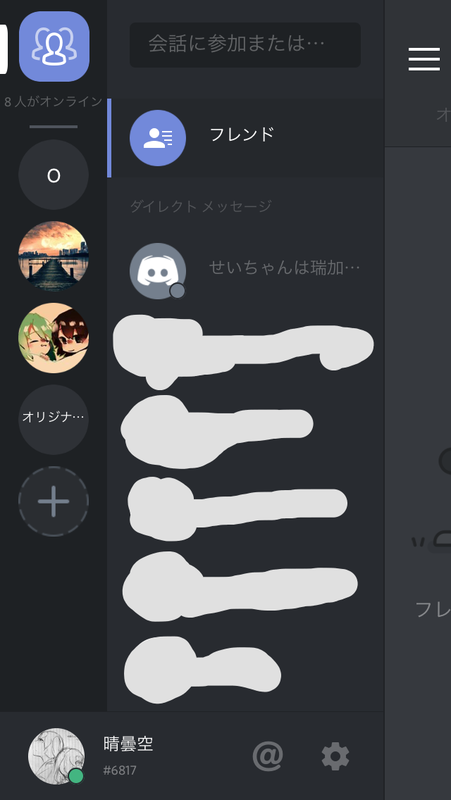
このように、サーバーアイコンがイラスト等になっている場合もあります。ちなみに画像は本垢の方です。フレンド様は隠してありますが。
サーバーについて
ここからは本垢での説明になります。というか、そうじゃないと設定がめんd((ry
このサーバーこそが、Discord一番の強みになります。
Skypeで言えばグループを指すのですが、ここでの問題点は、例えば会話が埋もれてしまう事。
ただ雑談をする分には問題はないのですが、例えばSkypeでオフ会などの告知をしても、そのチャットが埋もれてしまったり、関係のない二つの話題が飛び交ってこんがらがる、なんてことがあったと思います。
Discordのサーバーでは、これらの問題を解決してくれます。というのも、Discordでは一つのサーバーに幾つもテキストチャット、もしくはボイスチャットを作ることが出来るのです。
…なんのこっちゃ?
ではこちらを御覧ください。
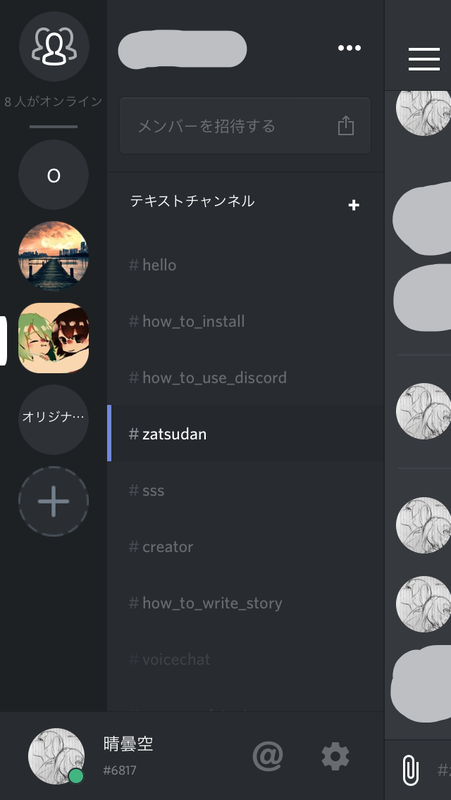
こちら、私が持っているDiscordサーバーの一つです。真ん中に「テキストチャンネル」とあって、その下に#で始まる文字の羅列があると思います。そう、これがテキストチャンネルってなわけです。ちなみに見えるだけで8つもあります。多すぎですね。
この「テキストチャンネル」こそが、チャットできる場所になります。しかも、設定によっては「自分だけが書き込めて、他の人は見るだけ」だったり「特定の人しか見ることが出来ないチャット」なんていうのも作れちゃいます。
ちなみに前者の使い道は、何かお知らせを書き込んでおきたいチャットに、後者は何かサーバー内で企画するときに、運営同士の密談をするチャット、ですかね。
ちなみにこのサーバーでは、
・#zatsudan→ご自由にお使いください。
・#hello→自己紹介をお書きください。
・#how_to_use_discord→discordの使い方を書いときます。
・#how_to_install→discordインストール方法です。
・#how_to_write_story→小説書くときの参考にどうぞ
・#sss→SS(ショートストーリー)はこちらへどうぞ。現在はクリエイターの方は書き込みが可能となっております。
・#voicechat→ボイスチャットが動いている時にテキストチャットで参加する場合はこちらへ
・creator→クリエイターの方のみ閲覧・発言ができるチャットです。主にサークル関連の質問・連絡等にお使い下さい。
という感じでテキストチャンネルを使い分けております。
こういう風に使い分けをすることによって、大切な情報をチャットに埋もれずに管理することが出来る、という訳です。
また、サーバーではボイスチャットのチャンネルも複数作ることが可能です。これの用途はAFKチャンネル(一定時間放置している人を一時的に他の場所へ移動させるチャンネル)とかですね。なおこの私のサーバーはボイスチャットは一つだけです。
これらのボイスチャット及びテキストチャンネルの移動の仕方は簡単で、移動したいテキストチャンネル、ボイスチャットの名前をクリック(タップ)するだけです。お手軽。
また、テキストチャンネルの場合は、しょっちゅう動いて、通知が五月蠅くて敵わん場合に特定のテキストチャンネルをミュート、つまりは通知を切ることが可能です。ボイスチャンネルに対応したチャット(ボイスチャットが動いている時にテキストチャットで参加する時に使う場所)はチャンネルミュートにしておいたらいいかもしれません。
やり方はPC版ではミュートしたいテキストチャンネルの上で右クリック→【#チャンネル名 をミュート】にチェックを入れる、携帯版ではミュートしたいテキストチャンネルの名前を長押し→【チャンネルの編集】→【通知設定】→【#テキストチャンネル名 をミュート】をオンにするとできます。
前回よりも長めですが、これにて携帯版の使い方とサーバーについてのざっとした説明は終了です。次回はもう少しサーバーについての説明と、小ネタを紹介したいと思います。
ここまでお付き合いいただきありがとうございました。